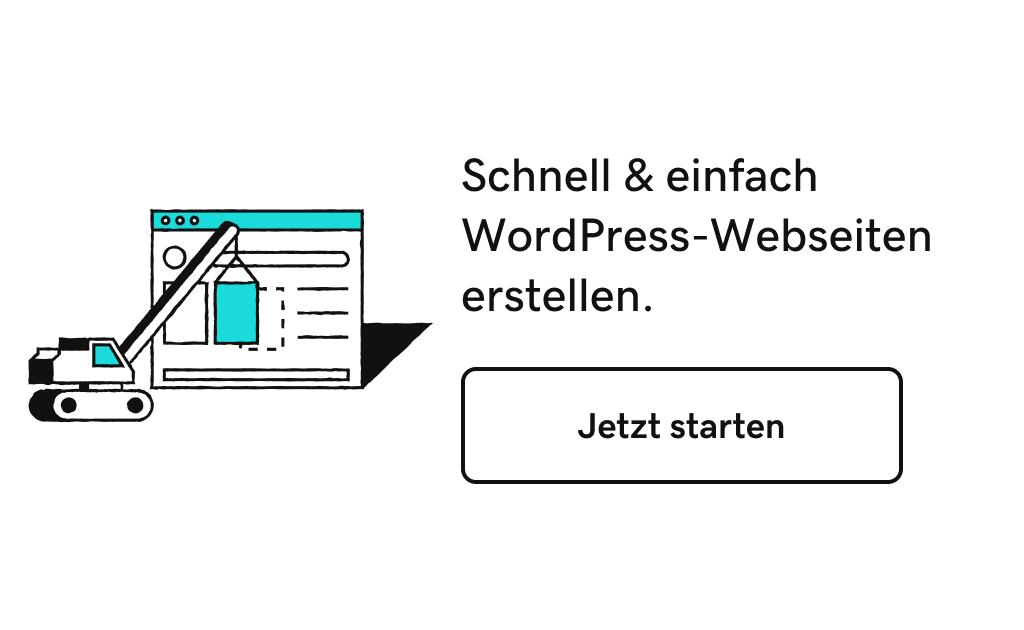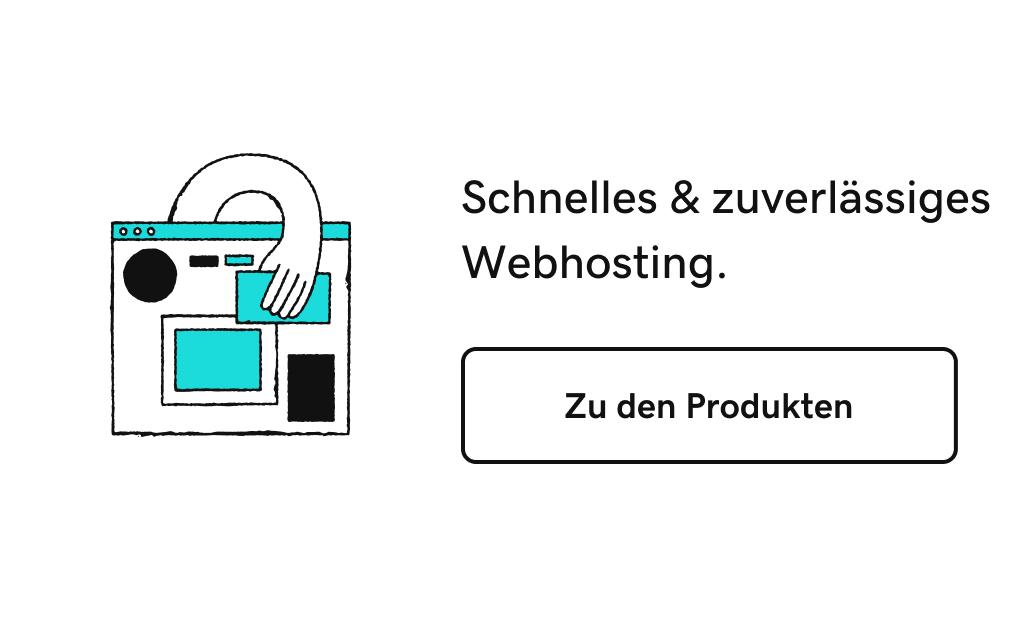Wenn du eine Website oder einen Blog betreibst, ist es wichtig, deine WordPress-Plugins regelmäßig zu aktualisieren. Dies ist eine der wesentlichsten Aufgaben auf deiner Website, die du nicht vernachlässigen darfst. Dabei solltest du auch deine installierten Templates und die WordPress-Version nicht vergessen – es ist unerlässlich, alles auf dem neuesten Stand zu halten. In diesem Artikel stellen wir dir drei Methoden vor, wie du deine WordPress-Anwendung immer auf dem neuesten Stand hältst.
Vielleicht fragst du dich, warum es so wichtig ist, WordPress-Plugins zu aktualisieren. WordPress ist mit einem Marktanteil von über 65 Prozent eines der meistgenutzten CMS (Content Management Systeme) für die Erstellung von Websites. Als Open-Source-Software wird WordPress von einer großen Gemeinschaft ständig weiterentwickelt. Diese Gemeinschaft arbeitet unermüdlich daran, Sicherheitslücken in Plugins, Vorlagen oder im WordPress-Kern zu finden und zu schließen.
Allerdings: Das Aktualisieren deiner Plugins ist nicht nur für die Behebung möglicher Sicherheitslücken und Schwachstellen wichtig, sondern bringt in den meisten Fällen auch Verbesserungen mit sich, die sich positiv auf deine Website auswirken. Die neueste Version von WordPress zu verwenden – natürlich immer mit Bedacht – ist deshalb so wichtig. Wenn du deine WordPress-Plugins nicht aktualisierst, könnten Hacker Sicherheitslücken ausnutzen, um in deine Website einzudringen und auf all deine Inhalte zugreifen. Sie könnten dann die Inhalte bearbeiten oder sogar löschen – stell dir vor, welche Folgen das für dein Unternehmen hätte!
Ein Pro-Tipp: Ein Dienst wie GoDaddy Website Security kann dir dabei helfen, deine Website vor Hackern zu schützen.
Nun zur Praxis: Wie aktualisiert du deine WordPress-Plugins? Es gibt mehrere Methoden, die wir dir vorstellen, um mögliche Probleme auf deiner Website zu vermeiden.
- Aktualisierung von WordPress-Plugins mit GoDaddy Pro: Hierbei nutzt du ein Tool, das dich über alle Aktualisierungen deiner Seiten informiert, ohne dass du jede Anwendung einzeln überprüfen musst.
- Aktualisierung von WordPress-Plugins über das Backend: Dies erfordert, dass du dich in das Dashboard deiner Website einloggst und die Updates dort durchführst.
- Manuelles Aktualisieren von WordPress-Plugins: Diese Methode erfordert etwas mehr technisches Know-how, da du die Updates manuell herunterladen und installieren musst.
Jede dieser Methoden hat ihre Vor- und Nachteile, und es lohnt sich, sie alle zu kennen, um die beste für deine Website zu finden.
1. Aktualisieren von WordPress-Plugins mit GoDaddy Pro
Lass uns über die Aktualisierung von WordPress-Plugins mit GoDaddy Pro sprechen. GoDaddy Pro ist eine kostenlose Plattform, die sich speziell an Webentwickler und Webdesigner richtet. Sie bietet Tools, die die Verwaltung eigener Websites oder der Websites von Kunden wesentlich erleichtern.
Ein Highlight unter den GoDaddy Pro-Tools ist Pro Sites. Dieses Tool ermöglicht es dir, Core-, Plugin- oder Theme-Updates mit nur wenigen Klicks von einem einzigen Panel aus durchzuführen. Das bedeutet, dass du nicht auf jede einzelne Installation zugreifen musst, um Updates vorzunehmen.
Falls du bereits ein Pro Sites-Konto hast, kannst du deine WordPress-Plugins ganz einfach aktualisieren. Hier sind die Schritte:
- Logge dich in dein GoDaddy Pro Dashboard ein und wähle die Option „Sites" aus dem oberen Menü.
- Im Pro Sites-Dashboard werden dir die ausstehenden Plugin-Updates für deine Installationen angezeigt. So siehst du auf einen Blick, welche Plugins ein Update benötigen. Beispielsweise könnten drei Plugins zur Aktualisierung anstehen, wie etwa Akismet Anti Spam in zwei WordPress-Installationen und WPForms Lite in einer weiteren. Wenn du auf das Plugin klickst, siehst du, zu welcher WordPress-Installation es gehört.
- Wähle nun die Plugins aus, die du aktualisieren möchtest, und klicke auf „Aktualisieren". Solltest du den Premium-Backup-Service nutzen, kannst du auf „Sicheres Update" klicken. Dies ist besonders nützlich, da das Tool bei einer Sicherheitslücke oder Inkompatibilität das Update anhalten und zur Überprüfung bereitstellen kann.
Ein Pro-Tipp: Wenn du dich noch nicht für das Programm angemeldet hast und mehr darüber erfahren möchtest, findest du in diesem Beitrag eine umfassende Anleitung. Wir erklären dir, wie Pro Sites funktioniert und wie du es für die Wartung deiner Website nutzen kannst. Verlinken?
2. Aktualisieren von WordPress-Plugins über das Backend
Obwohl die Aktualisierung von WordPress-Plugins mit Pro Sites besonders bequem ist, vor allem wenn du mehrere Websites verwaltest, gibt es Situationen, in denen du vielleicht nicht über dieses Tool verfügst. In solchen Fällen kannst du deine WordPress-Plugins auch direkt über das Backend der Anwendung aktualisieren.
Hier sind die Schritte dazu:
- Zuerst gehst du zu deinem WordPress-Administrationspanel. Wenn ein Plugin zur Aktualisierung ansteht, siehst du dies im linken Menü. Unter dem Abschnitt „Updates" wird die Gesamtzahl der anstehenden Updates angezeigt, und im Abschnitt „Plugins" findest du die spezifischen Plugins, die eine Aktualisierung benötigen. Solltest du bereits auf dem neuesten Stand sein und keine Aktualisierungen erforderlich sein, wird diese Warnung nicht angezeigt.
- Navigiere dann zum Abschnitt „Plugins". Hier wird dir eine Liste aller auf deiner Website installierten Plugins angezeigt. Wähle das Plugin aus, das eine neue Version verfügbar hat, und klicke auf die Option „Jetzt aktualisieren". Du kannst die gleiche Aktion auch über den Bereich „Updates" durchführen, wo du Zugriff auf verfügbare Templates, Plugins und Core-Updates hast. Zudem hast du die Möglichkeit, automatische Updates für jedes Plugin zu aktivieren. So musst du die Aktualisierungen nicht manuell durchführen, sondern kannst die bevorzugte Option auswählen.
3. WordPress-Plugins manuell aktualisieren
Es kann vorkommen, dass du auf dein WordPress-Dashboard zugreifst und feststellst, dass ein Plugin-Update ansteht, du aber aus irgendeinem Grund das automatische Update nicht durchführen möchtest. In solchen Fällen kannst du immer auch manuell vorgehen. Obwohl automatische Aktualisierungen meistens reibungslos funktionieren, können sie gelegentlich fehlschlagen, und dann musst du die Updates manuell durchführen. Vielleicht hast du auch schon einmal die Meldung „Plugin-Update fehlgeschlagen" beim Versuch einer Aktualisierung über das WordPress-Desktop erhalten.
Um ein Plugin manuell zu aktualisieren, gehst du wie folgt vor:
- Verbinden mit dem Server: Verbinde dich zuerst mit dem FTP-Server deiner Website, beispielsweise mit einem Client-Programm wie Filezilla, WinSCP oder Cyberduck.
- Öffnen des Verzeichnisses: Zugriff auf die Anwendungsdateien erhältst du, indem du das Verzeichnis public_html öffnest und zum Pfad public_html/wp-content/plugins navigierst.
Wichtig: Sicherung des Plugin-Verzeichnisses
Bevor du mit der manuellen Aktualisierung deiner WordPress-Plugins beginnst, ist es äußerst wichtig, eine Kopie des Original-Plugin-Verzeichnisses zu speichern. Diese Vorsichtsmaßnahme ermöglicht es dir, bei Bedarf schnell zur ursprünglichen Version zurückzukehren.
- Download der neuesten Plugin-Version: Besuche die offizielle Website des Plugins oder das WordPress-Repository, um die aktuelle Version des Plugins, das du aktualisieren möchtest, herunterzuladen.
- Entpacken und Hochladen: Nachdem du das Plugin heruntergeladen hast, erhältst du eine .zip-Datei, die du entpacken musst. Verbinde dich dann erneut per FTP mit deinem Webspace und suche das zu aktualisierende Plugin im Verzeichnis plugins. Benenne das alte Plugin-Verzeichnis um (zum Beispiel in akismet-antique) und lade den entpackten Ordner des neuen Plugins in public_html/wp-content/plugins hoch.
Wichtig: Zurück zur vorherigen Version
Sobald du das Plugin aktualisiert hast, ist es beruhigend zu wissen, dass du dank der Umbenennung des alten Plugins immer zur vorherigen Version und den vorherigen Einstellungen zurückkehren kannst, indem du die gleichen Schritte durchführst und die Verzeichnisse entsprechend anpasst.
Pro-Tipp: Vorsicht bei manuellen Updates: Obwohl das manuelle Aktualisieren von Plugins nützlich sein kann, empfehlen wir, diese Methode nur als letztes Mittel zu verwenden. Besonders, wenn du spezielle Einstellungen in dem zu aktualisierenden Plugin hast, könnten diese verloren gehen. Wenn du die Möglichkeit hast, über Pro Sites oder automatisch über das WordPress-Backend zu aktualisieren, solltest du sie bevorzugen.
Eine letzte Empfehlung: Backups
Vor jedem Aktualisieren eines WordPress-Plugins, eines Themes oder der WordPress-Version solltest du unbedingt ein Backup deiner Website erstellen. Updates oder neue Plugins können zu Inkompatibilitäten führen, die deine Website beeinträchtigen oder sogar unabrufbar machen. Mit einem Backup kannst du deine Website schnell und einfach wiederherstellen.
GoDaddy Website Backup bietet eine hervorragende Möglichkeit, deine Website und alle deine Geschäftsdaten mit täglichen, automatischen Backups zu schützen. Außerdem kannst du sie mit nur einem Klick wiederherstellen – probiere es unbedingt aus!
Wusstest du, dass bei einem WordPress-Hosting-Produkt von GoDaddy einmal täglich ein Backup ein deine WordPress-Webseite erstellt wird (Ab Managed WordPress Deluxe), Erfahre mehr über Managed WordPress.
Titlemotiv: Bild von Alexa auf Pixabay